1. Status 로 추적 상태확인
- 이전 글에서 git add 를 통해 파일을 추적상태로 만들었었다.
- git status 를 통해 파일이 추적상태인지를 확인 !
git status
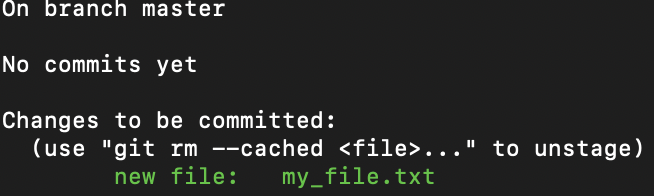
2. 이 버전을 누가 만들었는지를 알려주기
git config --global user.name "자신의 닉네임"
git config --global user.email "자신의 이메일"
- 이렇게 하는 이유는 이 git 의 버전을 누가 만들었는지를 알려주기 위함이다.
3. git commit
git commit
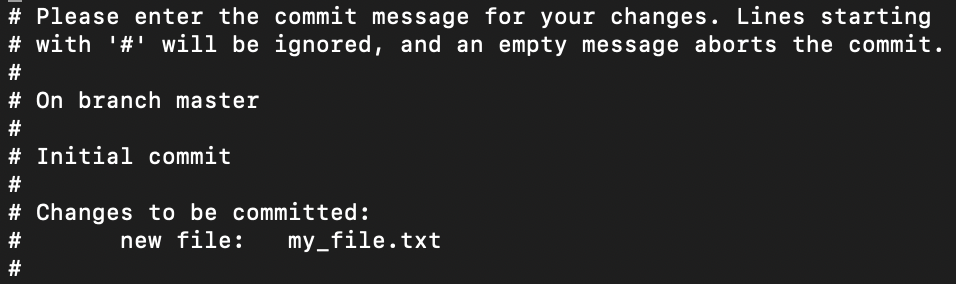
git commit -m 1

- 여기서 1은 내가 남긴 메세지이며 1번째 커밋이라는 뜻이다.
- 이 커밋은 나의 저장소의 최초 버전인 것이다.
- 여기서 버전이라고 하는 것은 "의미있는 변화"가 있을 때를 버전이라고한다.
- 그러니까 작업물의 작업이 끝난 상태일 때가 새로운 버전이다라고 할 수 있겠다.
git log

- 어떤 커밋정보가 담겨있는지를 확인할 수 있다.
- Author 를 보면 내가 config 로 지정해준 user.name 과 user.email 이 나오는 것을 확인할 수 있다.
vi my_file_txt
-> 내용 변경 후 esc -> :wq (write quit)
- 나는 내용을 test2 로 변경했다.
git status

- 이 파일의 내용이 변경되었다 modifed 라는 것이 되었다.
- 빨간색은 ? 추적하고 있지 않으므로 git add 를 해주고, 다시 git commit 을 해줍시다.
git add my_file.txt
git commit -m 2
git status
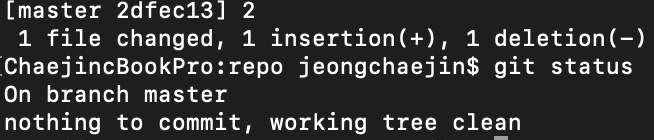
- 새로운 작업물. 즉, 새로운 버전이 생성되었고 커밋할 것이 없으니 git 저장소의 상태는 clean 입니다.
git log
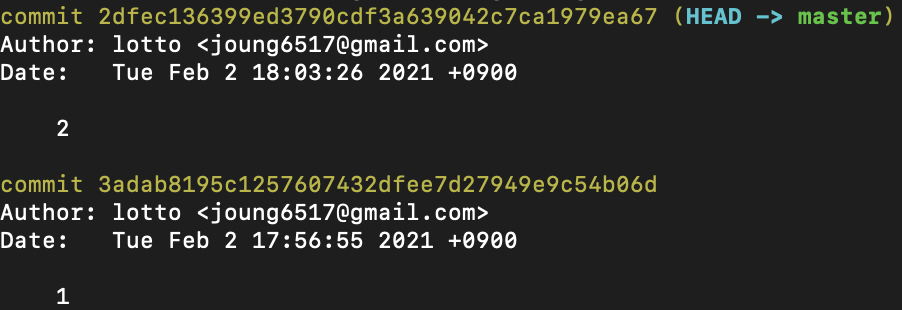
- HEAD 가 가리키는 것이 현재 저장소의 버전입니다.
- log 를 확인해보니 2번 째 버전인 상태인 것을 확인할 수 있습니다.
4. Stage area
- 우리는 파일을 추적하기위해 git add 를 했었습니다. 그러고나서 상태를 확인해보면 빨간색이 푸른색으로 바꼈습니다.
- 이 상태(stats)를 stage 상태에 있다고 합니다.
- 이 stage 상태에 놓여있는 파일만을 commit. 즉, 새로운 버전에 포함 시킬 수 있는 것입니다.
- 요약하자면 이런 Flow 입니다,
- git add -> 파일을 stage area 로 올리는 행위다.
- commit 하면 stage area 에 올려져 있는 파일들만 새버전으로 저장한다.
- commit이 됐다면 repository 로 보낼 수가 있다.
